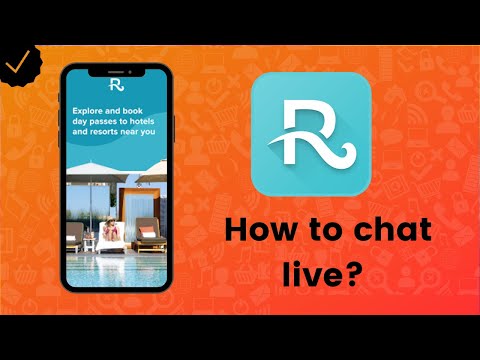Acest wikiHow vă învață cum să vă conectați la YouTube TV pe iPhone și iPad. Vă puteți conecta la ecranul de titlu YouTube TV. Dacă sunteți conectat sub un alt cont, poate fi necesar să vă deconectați mai întâi. Aveți nevoie de un abonament pentru a vă conecta la YouTube TV.
Pași

Pasul 1. Deschideți aplicația YouTube TV
Aplicația YouTube TV are o pictogramă care seamănă cu sigla roșie YouTube în forma unui televizor cu ecran plat. Ecranul de titlu YouTube TV este primul ecran care se afișează.
Dacă sunteți conectat sub un alt cont, atingeți fotografia de profil din colțul din dreapta sus al aplicației YouTube TV. Atingeți Sign out în partea de jos a meniului profilului. Aceasta vă deconectează și vă readuce la ecranul de titlu YouTube TV.

Pasul 2. Atingeți Deja un membru?
Este a doua opțiune din partea de jos a ecranului titlului YouTube TV.
Dacă nu aveți un cont YouTube TV, atingeți „ Încercați acum „și urmați instrucțiunile pentru a vă înscrie pentru un nou abonament YouTube TV. După o perioadă de încercare gratuită de 7 zile, veți fi taxat cu aproximativ 40 USD pe lună

Pasul 3. Atingeți contul Google sau atingeți + Adăugați cont
Dacă contul Google asociat cu YouTube TV este listat în ecranul de conectare, atingeți contul de e-mail al contului pentru a vă conecta automat. Dacă nu vedeți contul dvs. listat, atingeți „ + Adăugați un cont „și continuați cu pasul următor,

Pasul 4. Tastați adresa de e-mail și atingeți Următorul
Utilizați adresa de e-mail a numărului de telefon asociat abonamentului dvs. YouTube TV pentru a vă conecta la YouTube TV. Atingeți Următorul când ai terminat.

Pasul 5. Tastați parola și atingeți Următorul
Tastați parola asociată contului dvs. YouTube TV și atingeți Următorul.